Kā mēs varam atspējot visus īsinājumtaustiņus, kas ietver Windows taustiņu

Ja esat lietotājs Windows, jūs noteikti pazīstat īpašo atslēgu Windows (nosaukums cēlies no logo-ul Windows uz tā uzdrukāts), ko var izmantot a ātri piekļūst līdz Sākuma izvēlne vai Sākuma ekrāns. Izmanto arī kombinācijā ar citiem garša, tas nodrošina piekļuvi citiem funkcija-Uri vai programmētājs no sistēmas. Starp īsceļus no tastatūras, kas ietver TASTA Windows, populārākie ir Windows + R (palaiž utilītu Izkropļot), Windows + E (palaist Windows Explorer), Windows + L (bloķēt sistēmu), Windows + D (parādīt darbvirsmu), Windows + S vai Windows + F (palaist Meklēšana rīks), Windows + X (parāda izvēlni Spēks vai Win+X) vai Windows + C (parāda izvēlni Piekariņi).
Ja kāda iemesla dēļ vēlaties atspējot saīsnes kas ietver atslēgu Windows (Win+ karstie taustiņi), to var izdarīt ļoti vienkārši, izmantojot Grupas politikas redaktorsApvidū
- atvērt Grupas politikas redaktors (garša Gpedit.msc iekšā Izkropļot Un dot Ieiet) Navigēts katre Lietotāja konfigurācija > Administratīvās veidnes > Windows komponenti > Windows Explorer (File Explorer par Windows 8)
- labajā panelī identificējiet ierakstu un veiciet dubultklikšķi uz tā Izslēdziet Windows+X karstos taustiņus
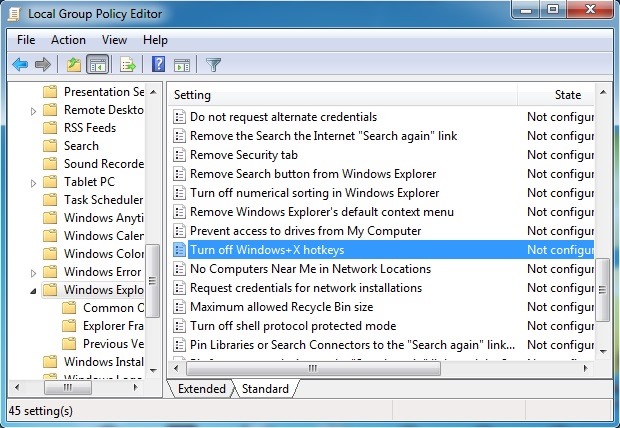
- pēc tam atvērtajā iestatījumu logā atlasiet Iespējots un noklikšķiniet uz Labi
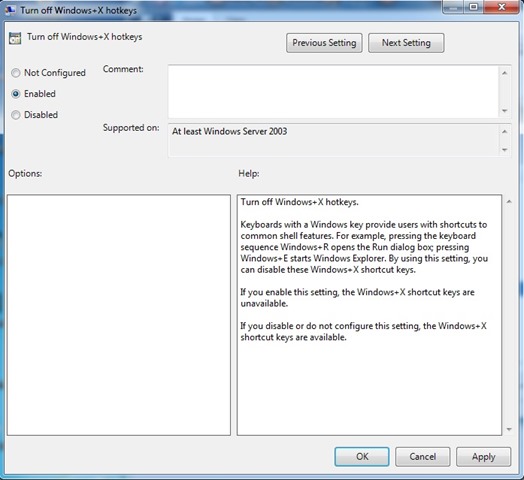
Ja vēlāk vēlēsies atkārtoti aktivizējiet īsceļus kas ietver TASTA Windows, izpildiet iepriekš aprakstītās darbības un aktivizējiet opcijas Nav konfigurēts vai Nespējīgs iebraukšanai Izslēdziet Windows+X karstos taustiņus. Veiksmi!
Slepenie iestatījumi - Kā atspējot Windows+ īsceļus
Kā mēs varam atspējot visus īsinājumtaustiņus, kas ietver Windows taustiņu
Kas jauns
Pret slepens
Kaislīgi par tehnoloģiju, man patīk pārbaudīt un rakstīt apmācības par Windows operētājsistēmām, cenšoties atklāt interesantas lietas.
Skatīt visas ziņas pēc slepenasIespējams, jūs interesē arī...

